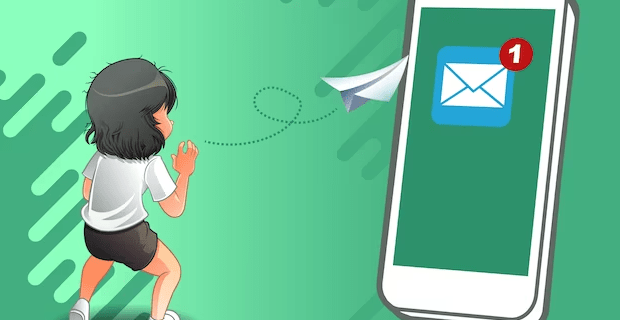Tüm Cihazlarda Instagram Hesabından Nasıl Çıkış Yapılır?
Instagram hesabınızda birden fazla cihazda oturum açtıysanız, tüm cihazlardan aynı anda nasıl çıkış yapabileceğinizi merak ediyor olabilirsiniz. Tam olarak hangi cihazlarda oturum açtığınızdan emin olmadığınızda özellikle yararlı olabilir. Oturumu kapatmayı unuttuğunuz arkadaşınızın telefonu veya okulunuzun kütüphanesindeki bir bilgisayar olabilir. Bu kılavuzda size tüm cihazlarda Instagram hesabınızdan nasıl çıkış yapacağınızı göstereceğiz. Ayrıca, şu anda kaç cihazda […]

Instagram hesabınızda birden fazla cihazda oturum açtıysanız, tüm cihazlardan aynı anda nasıl çıkış yapabileceğinizi merak ediyor olabilirsiniz. Tam olarak hangi cihazlarda oturum açtığınızdan emin olmadığınızda özellikle yararlı olabilir. Oturumu kapatmayı unuttuğunuz arkadaşınızın telefonu veya okulunuzun kütüphanesindeki bir bilgisayar olabilir.
Bu kılavuzda size tüm cihazlarda Instagram hesabınızdan nasıl çıkış yapacağınızı göstereceğiz. Ayrıca, şu anda kaç cihazda oturum açtığınızı nasıl kontrol edeceğinizi öğreneceksiniz.
Tüm Cihazlarda Instagram Hesabından Çıkış Yapın
Birden fazla cihazda Instagram’dan çıkış yapmak isteyebileceğiniz birçok neden vardır. Instagram hesabınız, mesajlarınız, arama geçmişiniz, takipçileriniz, arşivlenmiş gönderileriniz ve hikayeleriniz, kayıtlı gönderileriniz ve daha fazlası dahil olmak üzere pek çok özel bilgiyi tutar. Instagram hesabınıza giriş yapan herkes bu bilgilere erişebilir ve bu bilgileri kolayca kötüye kullanabilirler.
Giriş yapmak için başka birinin cihazını kullanmış olabilirsiniz ve çıkış yapma şansınız olmayabilir. Veya şifrenizi yanlışlıkla cihazına kaydederek Instagram’ınıza istedikleri zaman erişmelerine olanak tanımış olabilirsiniz. En kötü senaryoda birisi izniniz olmadan hesabınıza giriş yapmış olabilir. İster gizlilik nedeniyle ister çıkış yaptığınızdan emin olmak istiyorsanız, tüm cihazlarda Instagram hesabınızdan nasıl çıkış yapacağınızı bilmelisiniz.
Maalesef bunu yapmanıza olanak tanıyan yerleşik bir özellik yoktur. Ancak tüm cihazlarda Instagram’dan çıkış yapmanın bir yolu var. Her cihazdan teker teker çıkış yapmanıza veya herhangi bir üçüncü taraf uygulamasını kullanmanıza gerek kalmayacak. Tek yapmanız gereken şifrenizi değiştirmek veya sıfırlamak.
Daha önce Instagram’da şifrenizi değiştirdiyseniz, Instagram’ın size tüm hesaplardan çıkış yapmak mı yoksa oturumunuzu açık tutmak mı istediğinizi sorduğunu hatırlarsınız. Bu, Instagram şifrenizi her değiştirdiğinizde gerçekleşir. Bunu hangi cihazla yapmayı seçtiğiniz önemli değil.
Diğer cihazlarda Instagram’da oturum açıp açmadığınızdan emin değilseniz Instagram, oturum açma ayrıntılarınızı kontrol etmenize de olanak tanır. Şu anda hangi cihazlarda oturum açtığınızı doğrulamak için aşağıdaki adımları izleyin:
- Instagram’ı başlatın.
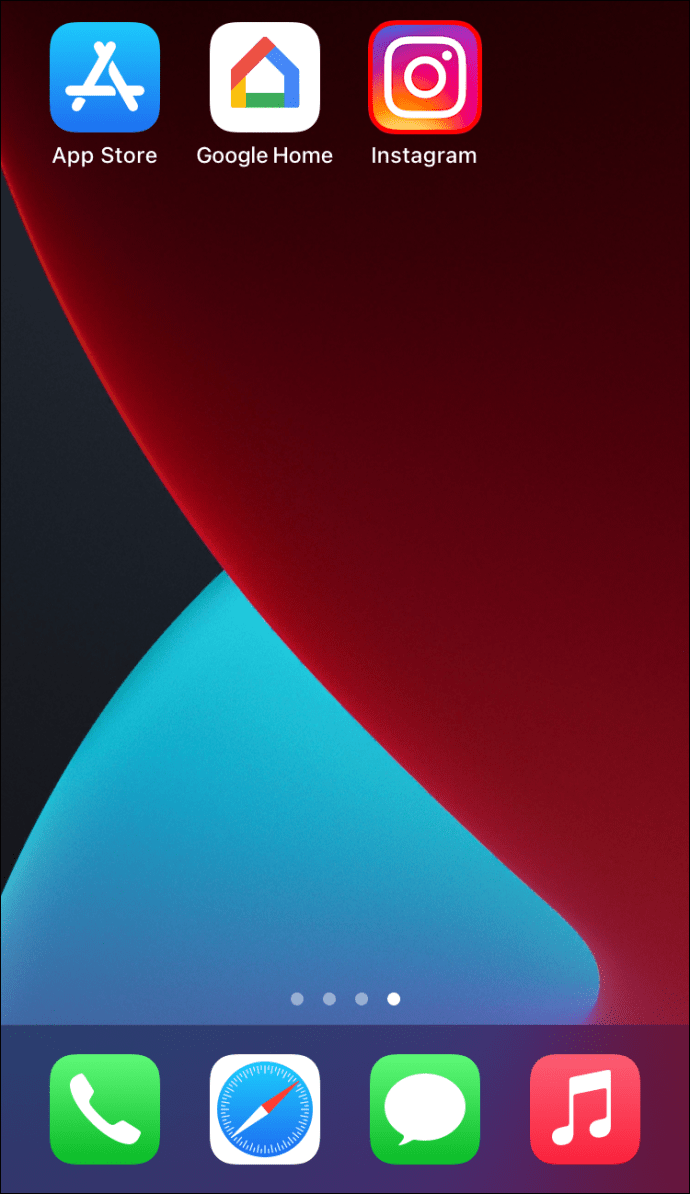
- seninkine git profil fotoğrafı sağ alt köşede.
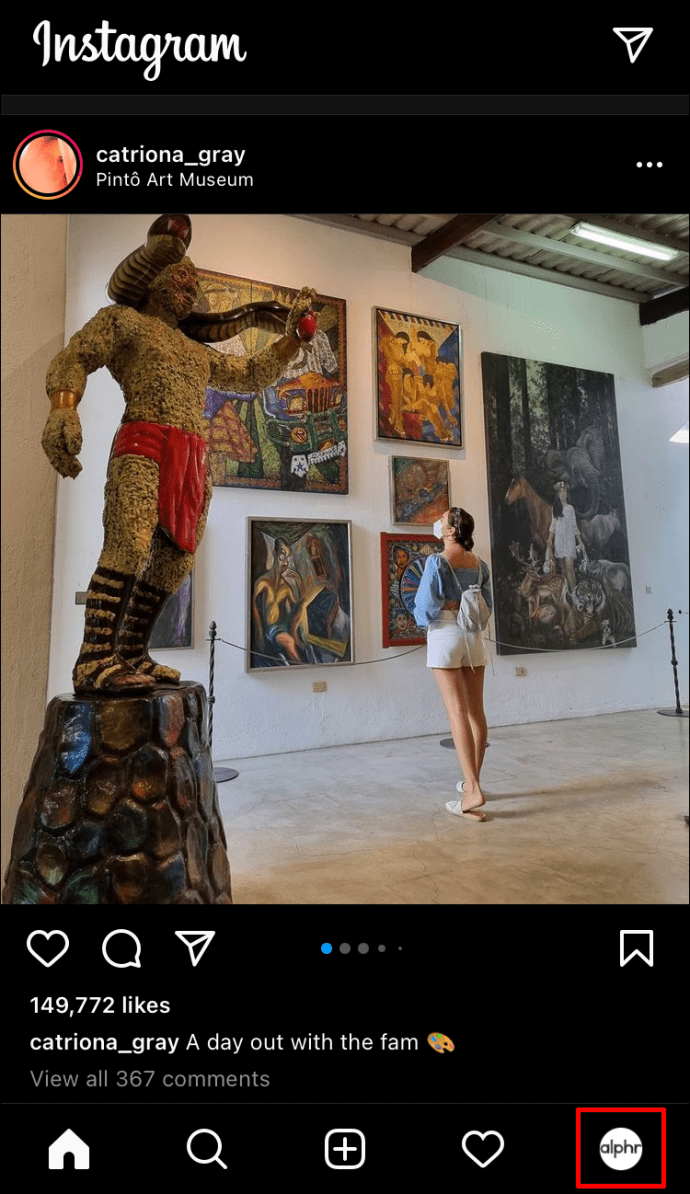
- Şuraya gidin: menü simgesi sağ üst köşede.
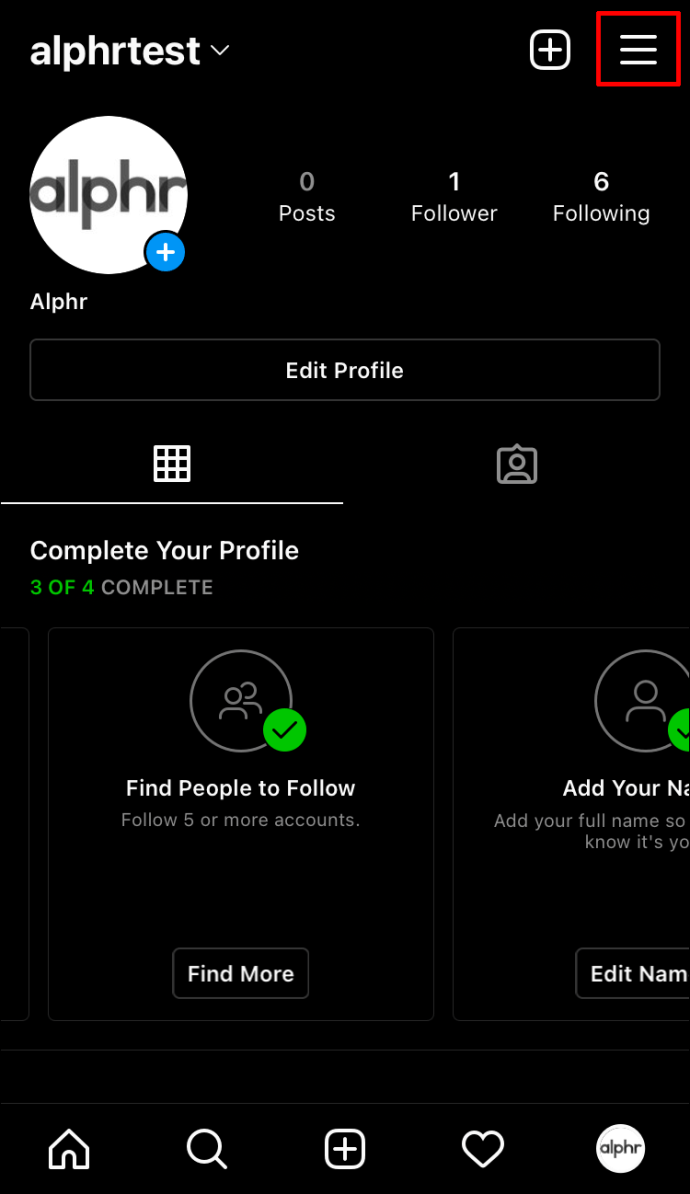
- Devam “Ayarlar ve sonra Güvenlik.
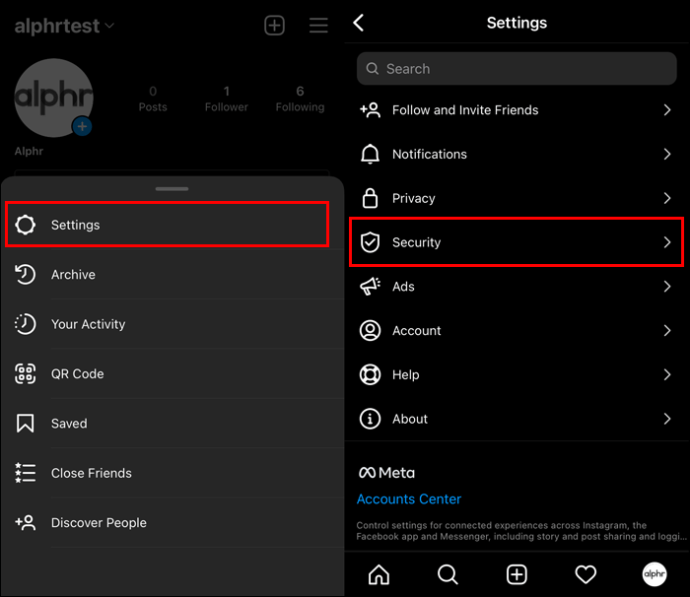
- Üzerine dokunun Giriş Etkinliği.
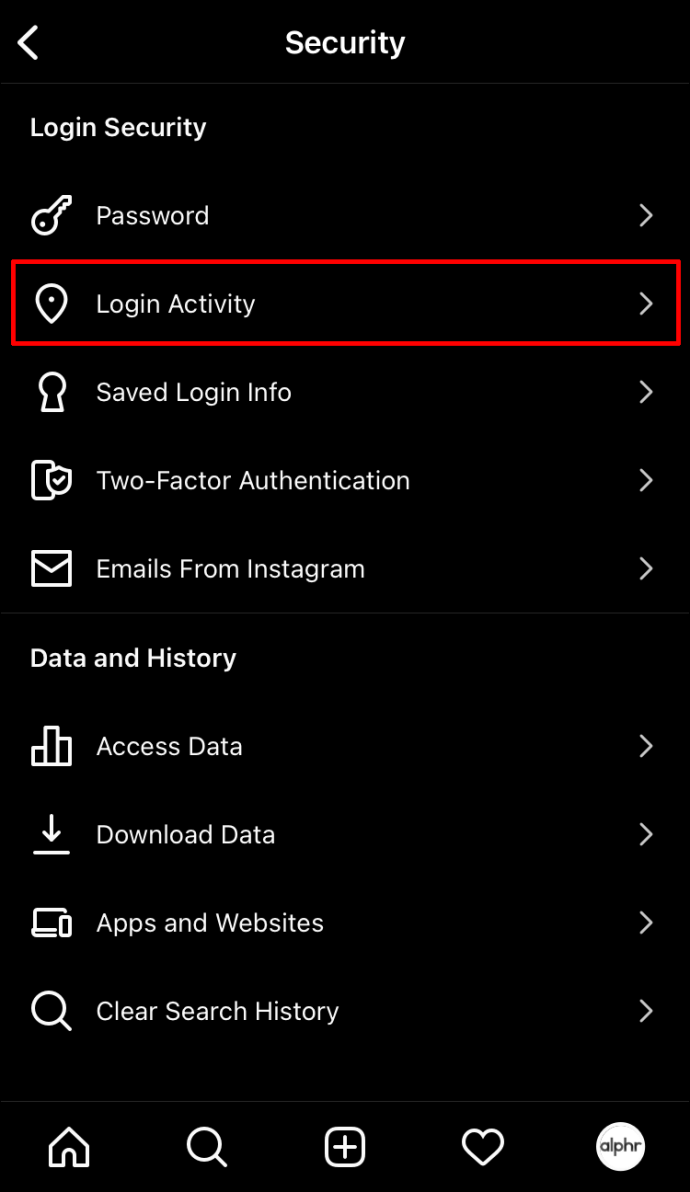
- Şuraya git: Nerede Giriş Yaptınız bölüm.
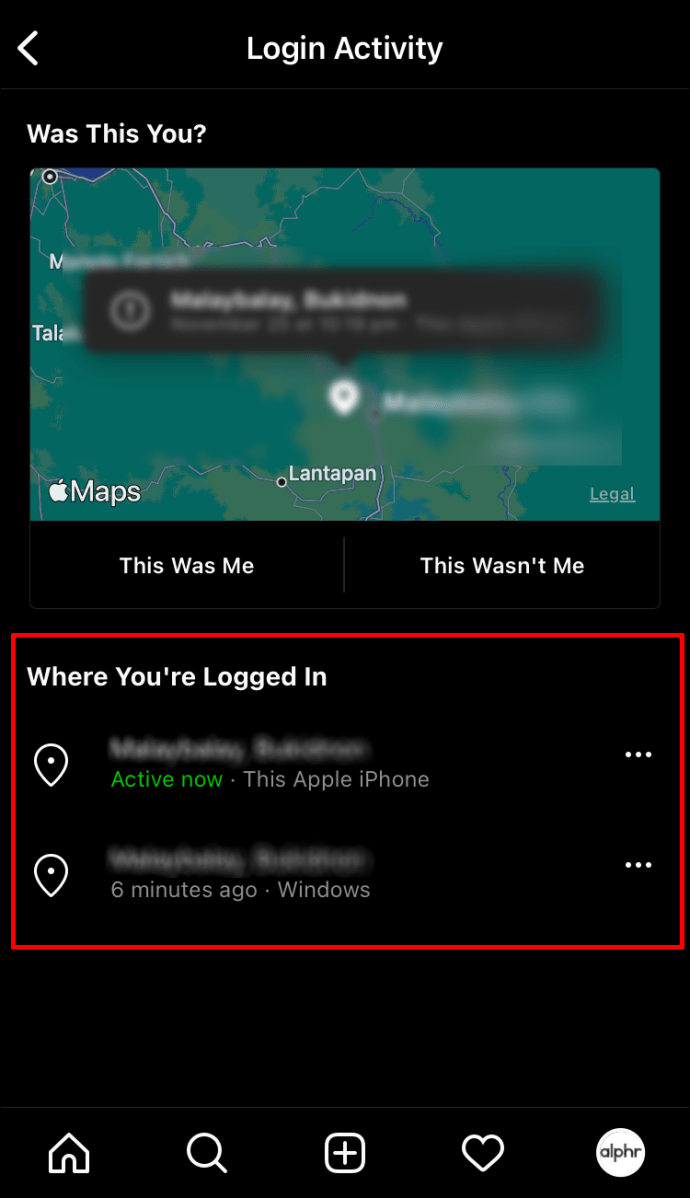
Yalnızca şu anda nerede oturum açtığınızı görmekle kalmayacak, aynı zamanda yakın zamanda oturum açtığınız tüm cihazların bir listesini de alacaksınız. Sağ taraftaki üç noktaya dokunarak her cihazı kontrol edebilirsiniz. Buradan “Oturumu kapat” seçeneğine dokunabilirsiniz, ancak bu yalnızca bir oturumdan çıkış yapmanızı sağlar. Bu noktada Instagram sizden şifrenizi değiştirmenizi isteyecektir.
iPhone’da Instagram Şifrenizi Nasıl Değiştirirsiniz?
iPhone’unuzda Instagram şifrenizi değiştirmek nispeten basit bir işlemdir ve yalnızca birkaç dakikanızı alır. İşte nasıl:
- iPhone’unuzda Instagram’ı açın.
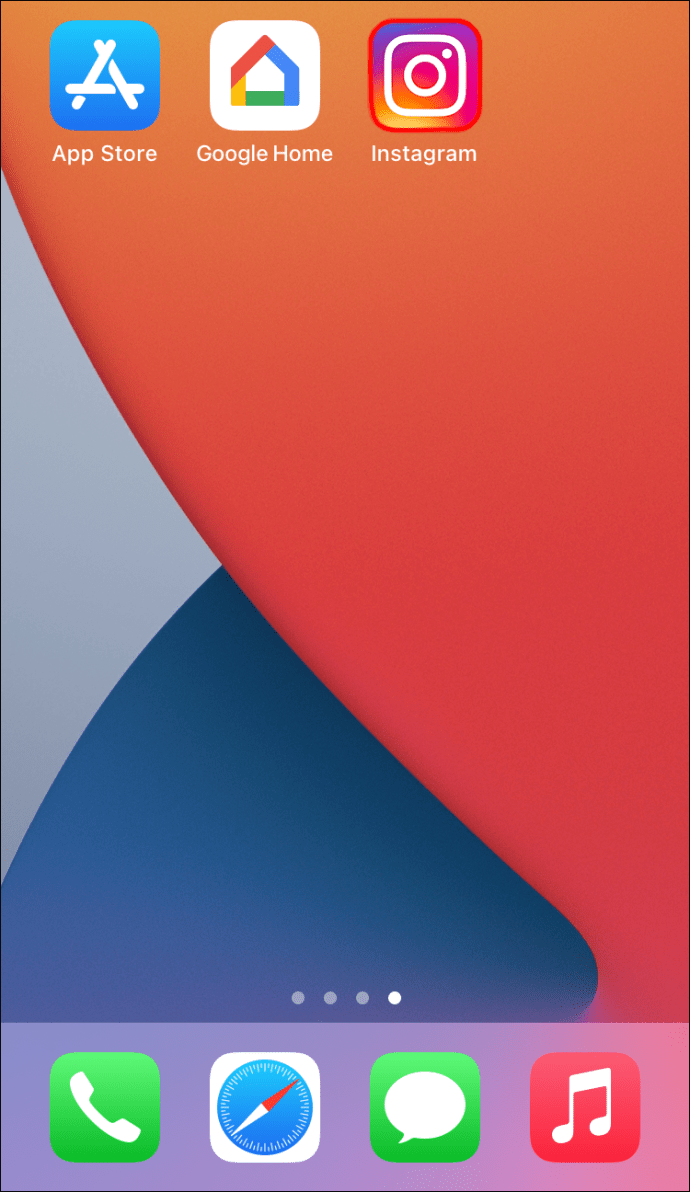
- öğesine dokunun profil fotoğrafı Ekranın sağ alt köşesinde.
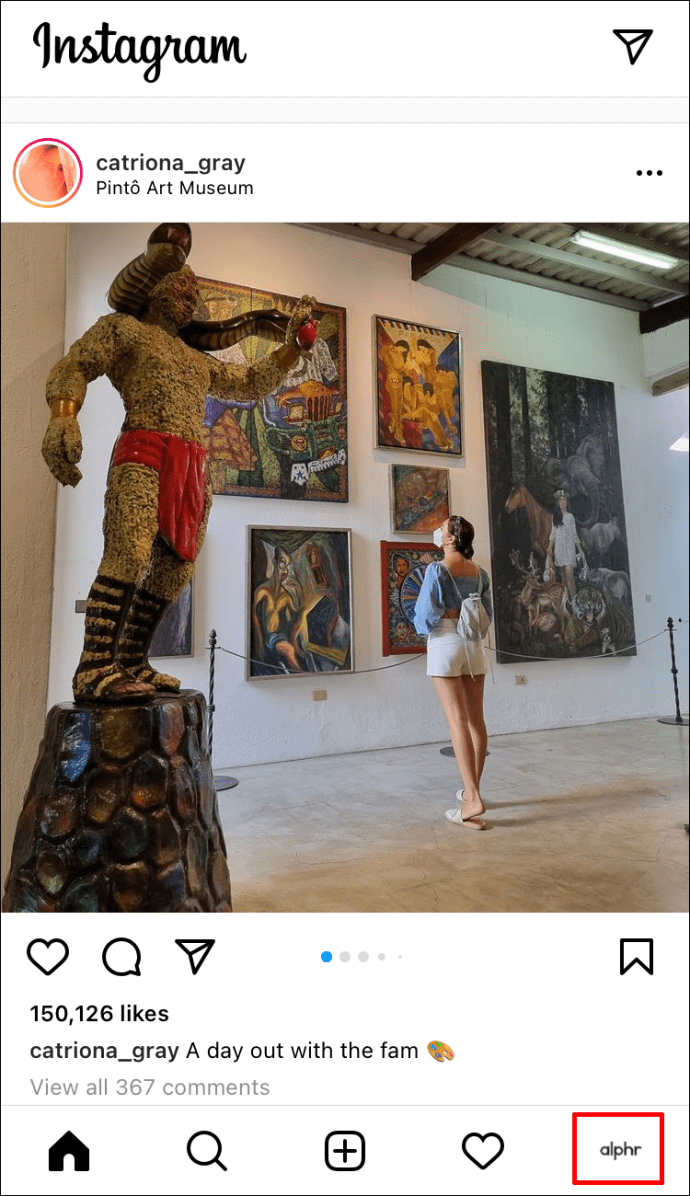
- Şuraya git: üç yatay çizgi profilinizin sağ üst köşesinde.
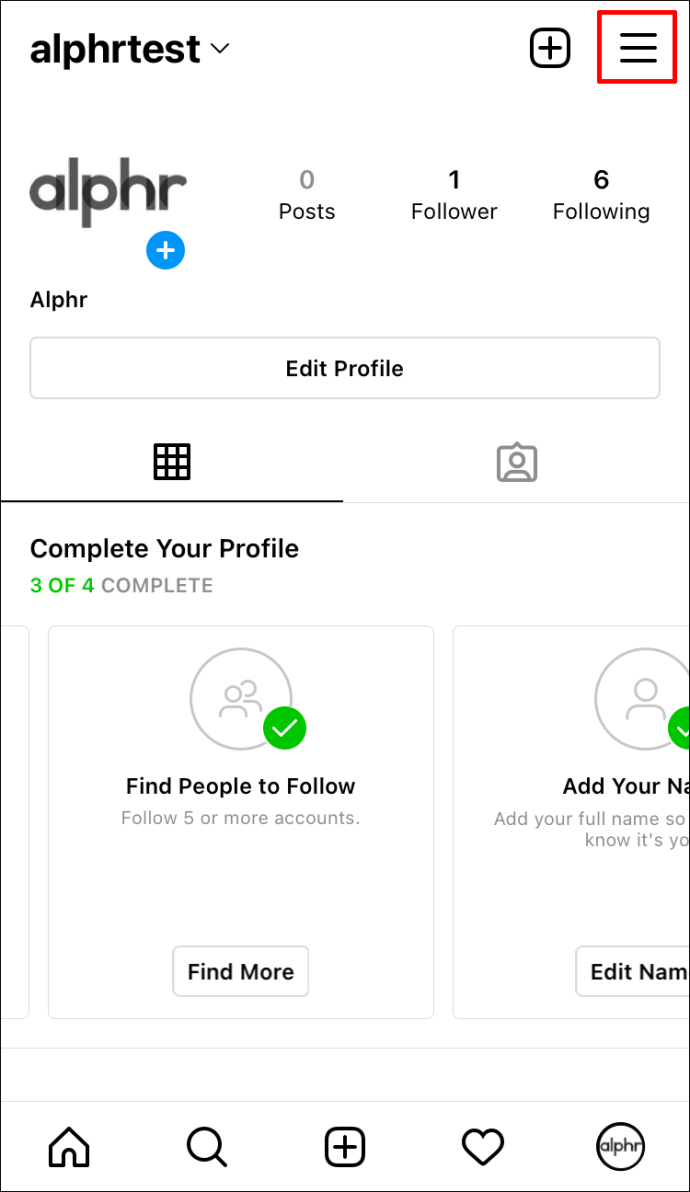
- Seçmek Ayarlar.
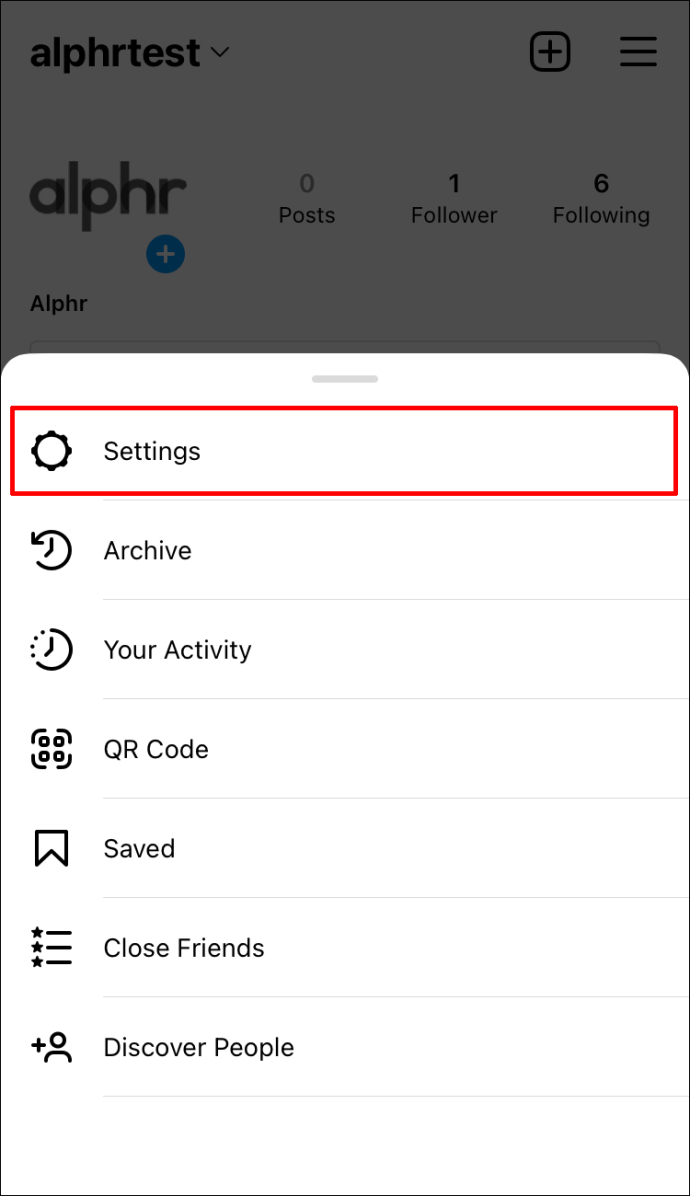
- Devam Güvenlik menüde.
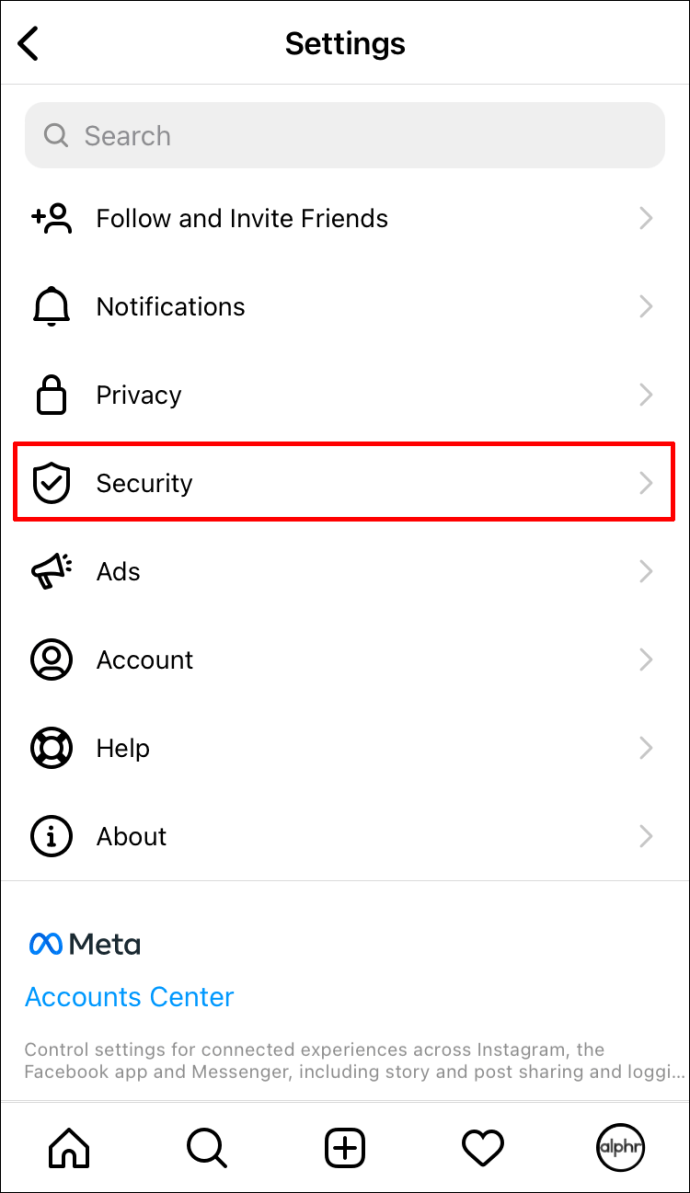
- Altında Giriş Güvenliğiüzerine dokunun Şifre.

- Mevcut şifrenizi yazın.
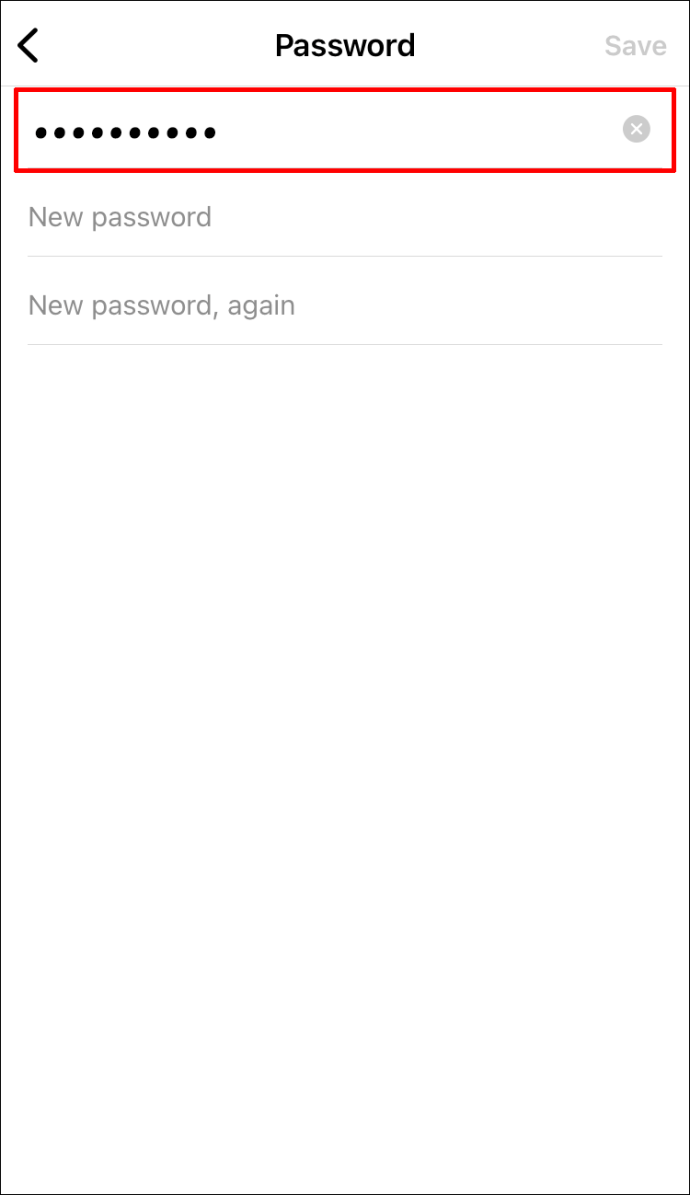
- Yeni bir şifre düşünün ve onu iki kez girin.
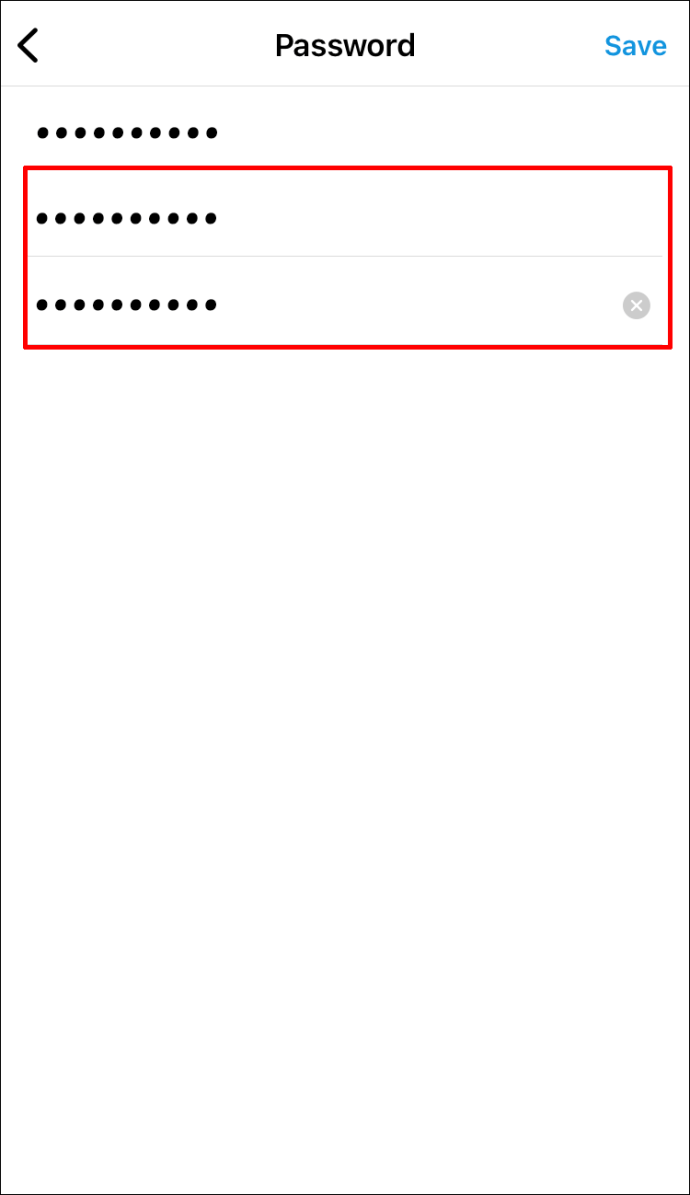
- Devam et Kaydetmek sağ üst köşedeki seçenek.

- Seçme Tüm Hesaplardan Çıkış Yapın açılır pencerede.
Bu adımları tamamladıktan sonra Instagram hesabınıza tekrar giriş yapmanız istenecektir. Daha önce kaç cihazla oturum açmış olduğunuz önemli değildir; Instagram saniyeler içinde oturumunuzu kapatabilir.
Android’de Instagram Şifrenizi Nasıl Değiştirirsiniz?
Android cihazınızda Instagram şifrenizi değiştirmek istiyorsanız süreç çok benzer. Yapman gerekenler işte burada:
- Uygulamayı Android cihazınızda çalıştırın.
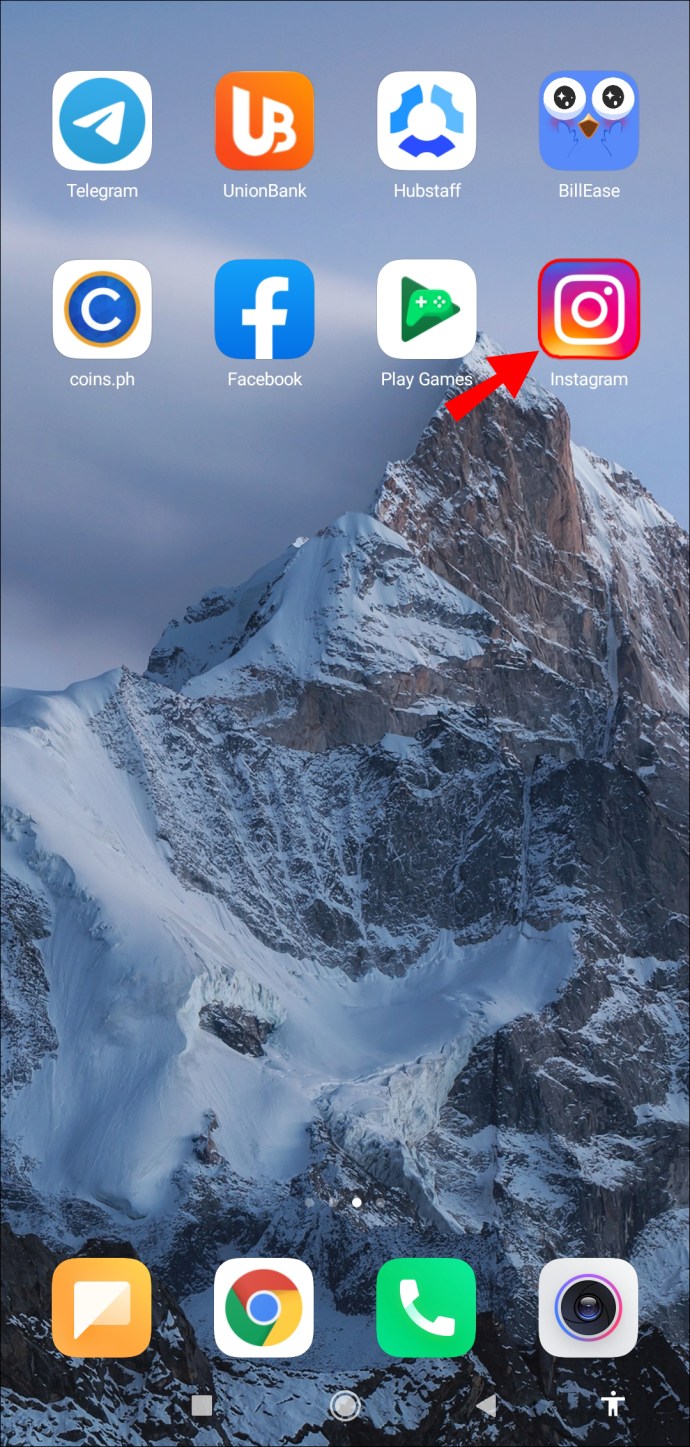
- üzerine dokunun profil simgesi Profilinize gitmek için alt menüdeki

- Devam et menü simgesi Ekranınızın sağ üst köşesinde.
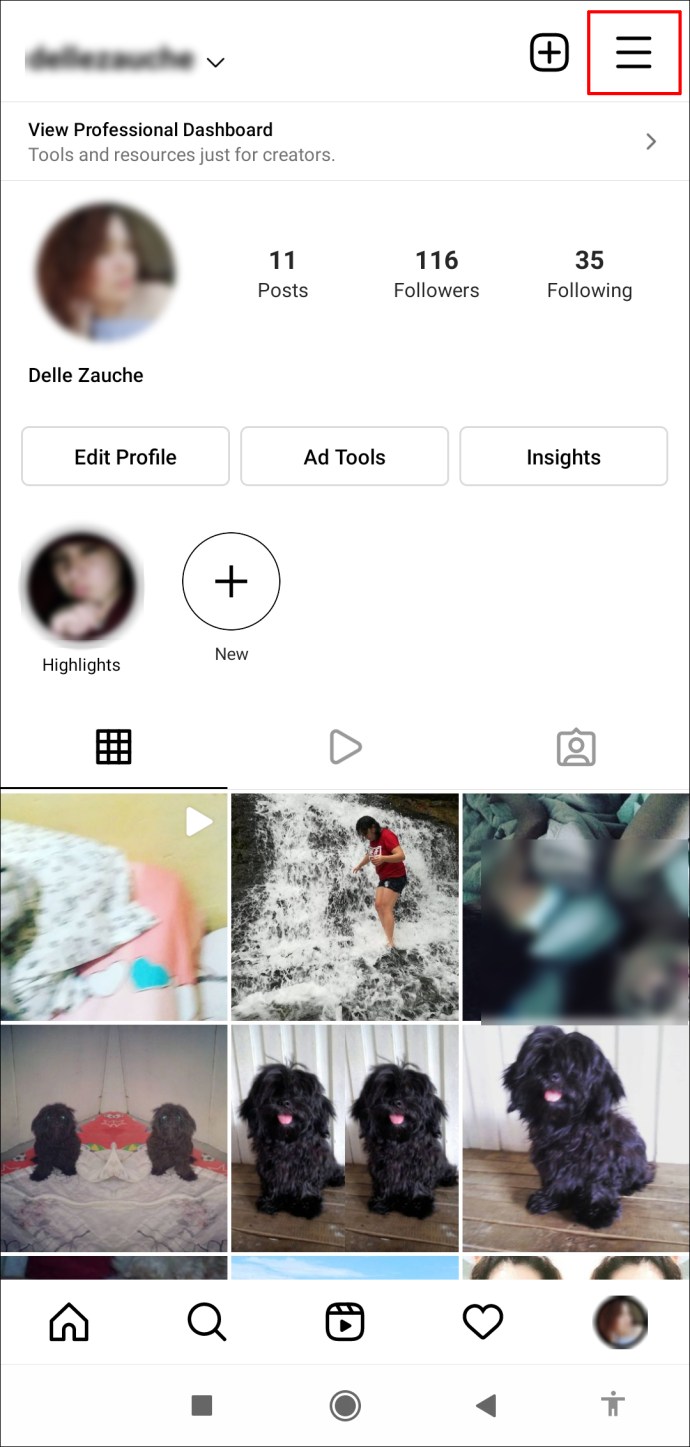
- Seçme Ayarlar seçenekler listesinden.
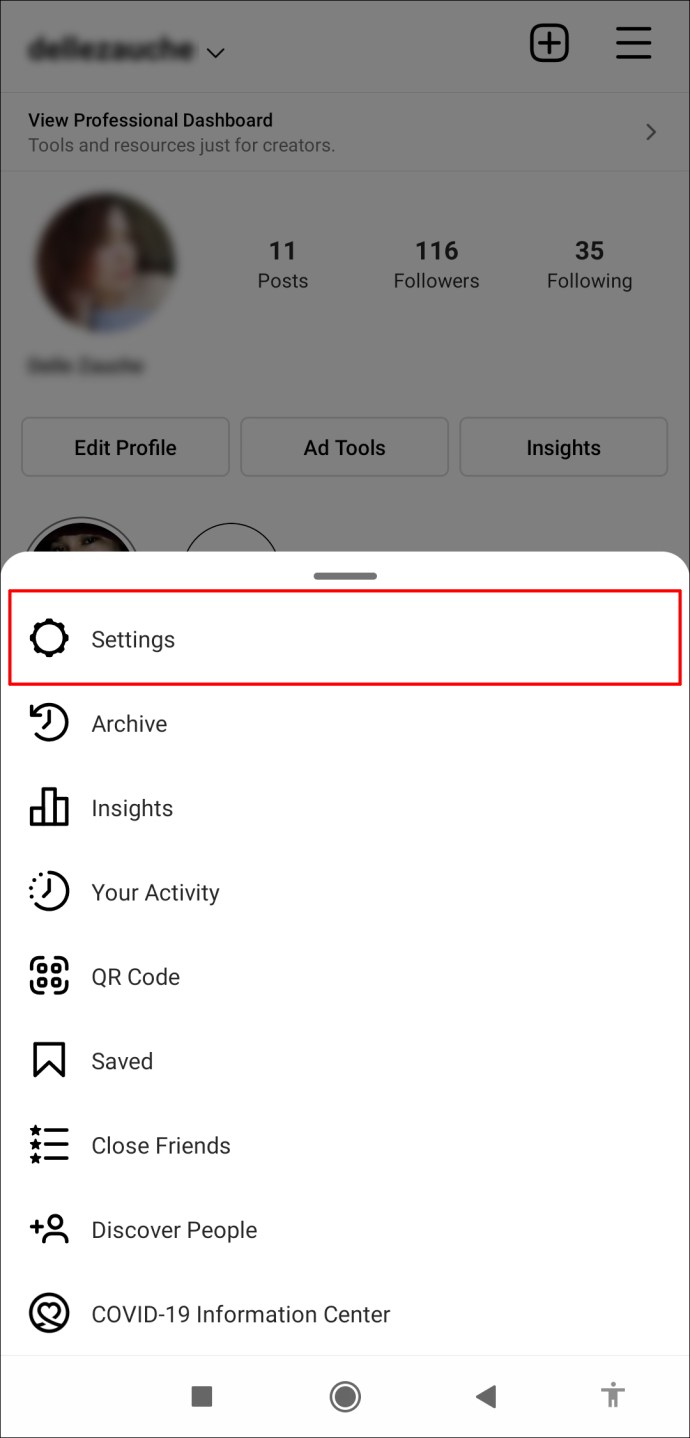
- Git Güvenlik ve sonra Şifre.
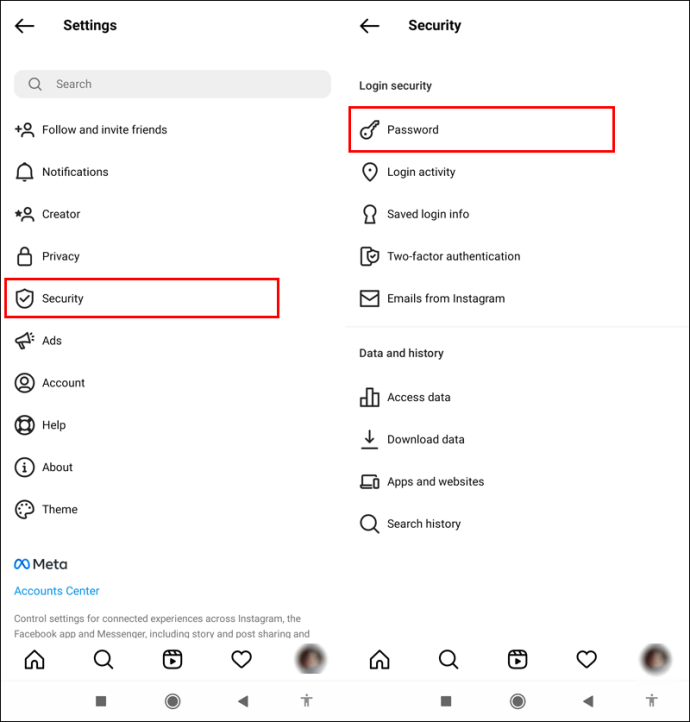
- Mevcut şifrenizi ve yeni şifrenizi girin.
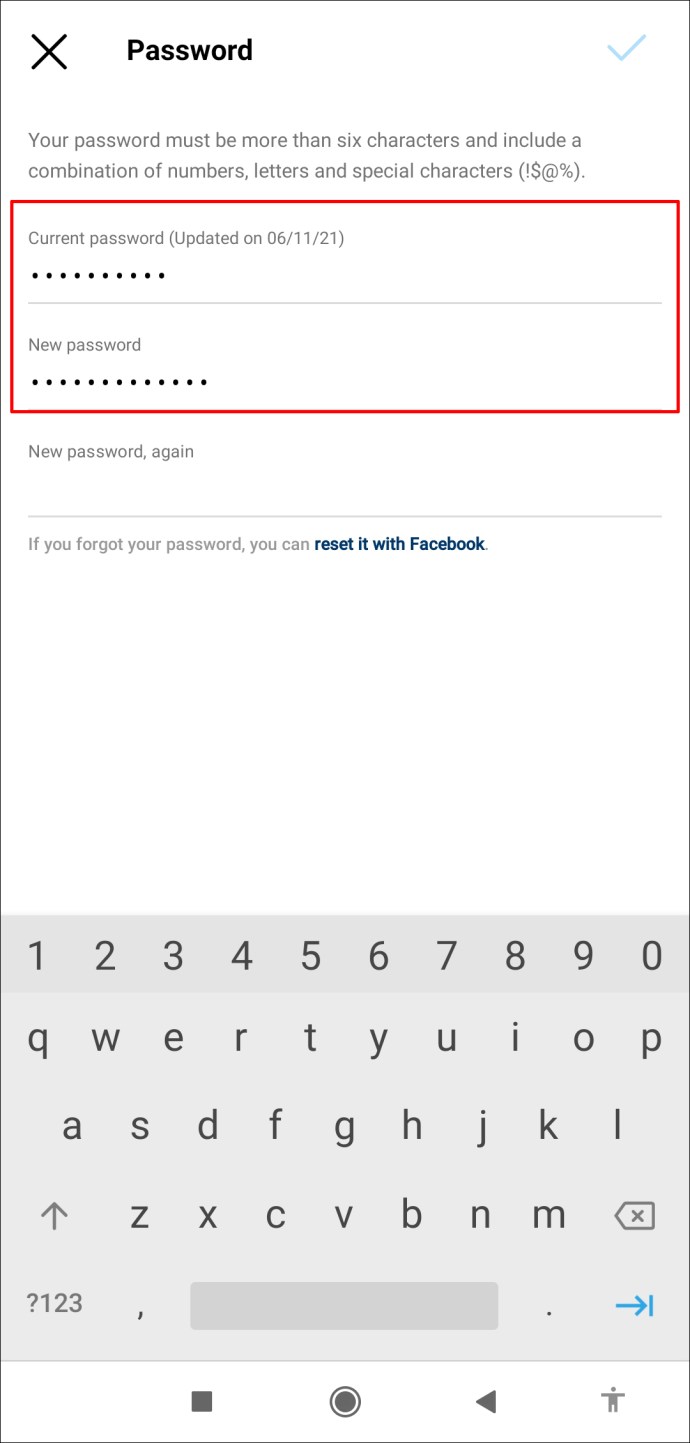
- Yeni şifrenizi onaylayın.
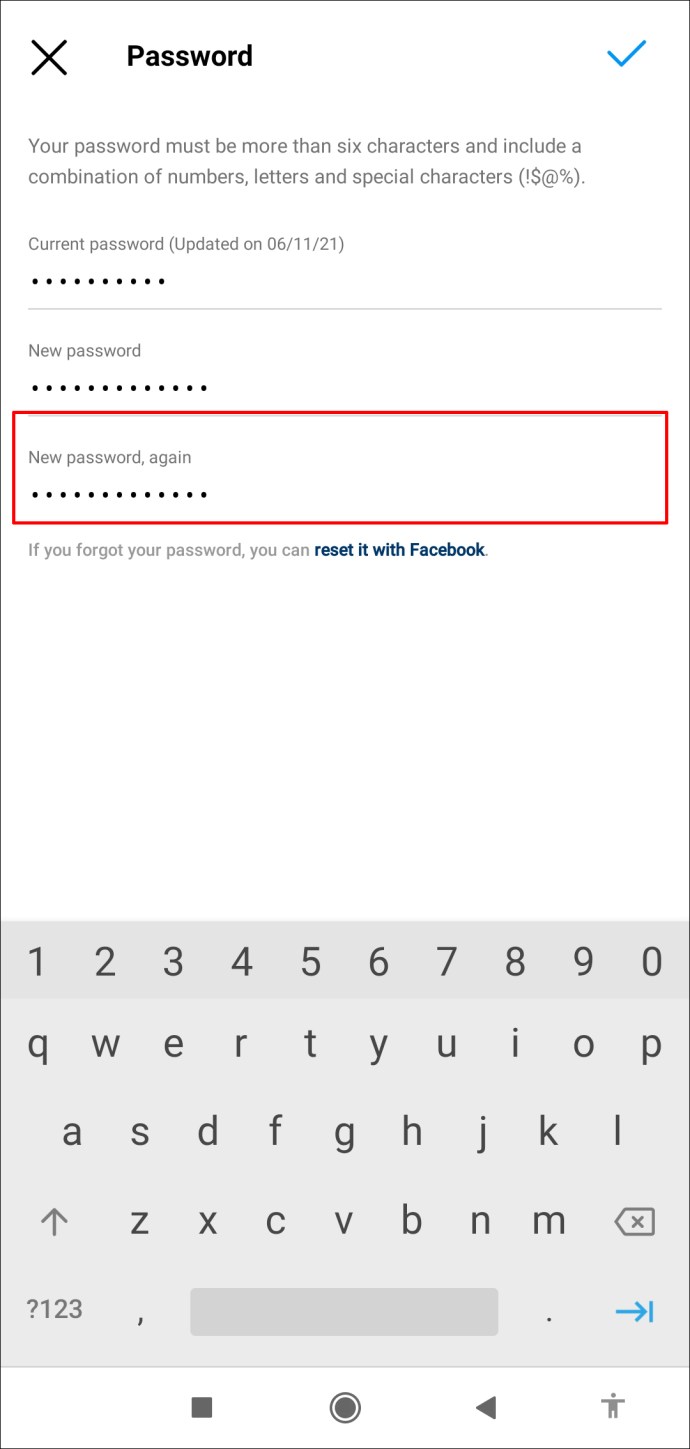
- Üzerine dokunun Kaydetmek Ekranınızın sağ üst köşesinde.
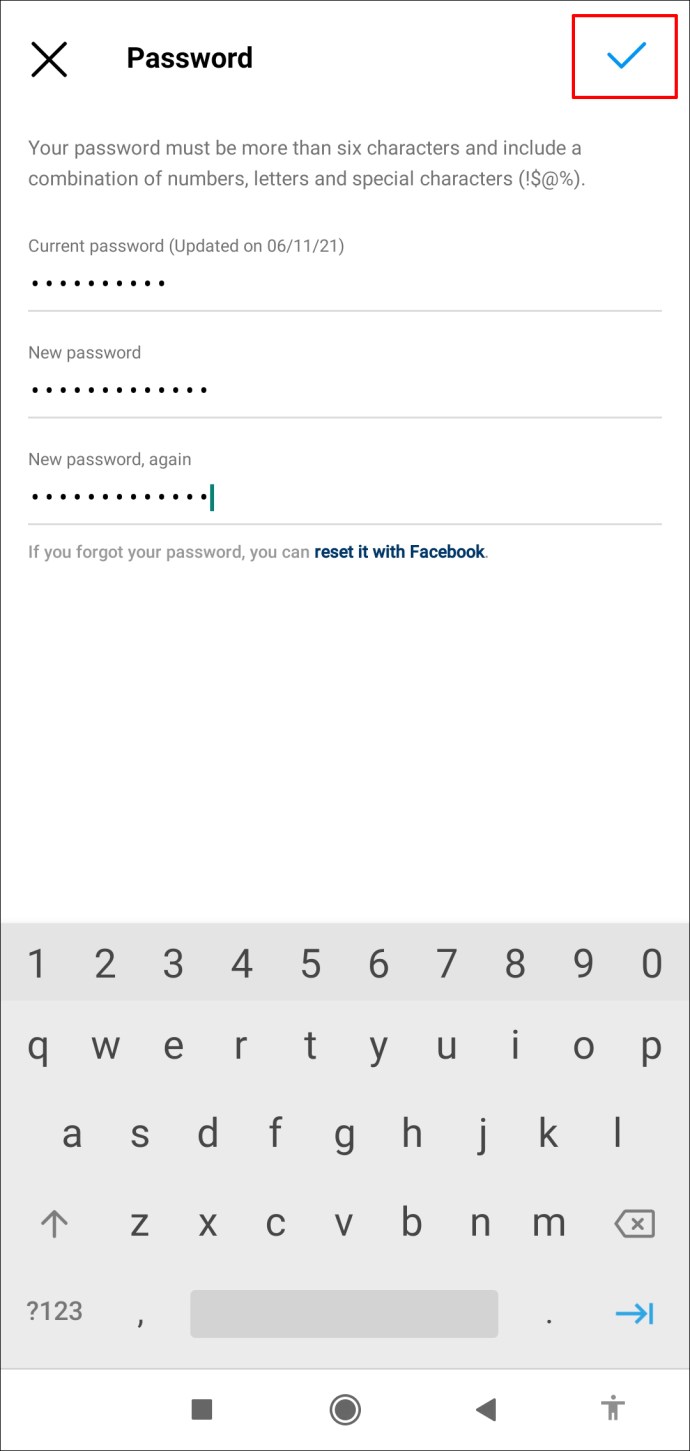
- Seçmek Tüm Hesaplardan Çıkış Yapın açılır pencerede.
Hepsi bu kadar. Uygulamayı tekrar kullanmak için, söz konusu cihazda oturum açmak üzere yeni şifrenizi ve kullanıcı adınızı girmeniz gerekecektir.
Instagram Hesabınızı Güvende Tutun
Instagram hesabınız birçok özel bilgiyi saklar, bu nedenle oturum açmak için hangi cihazları kullandığınız konusunda dikkatli olmanız gerekir. İyi haber şu ki, tüm cihazlarınızdan aynı anda Instagram’dan çıkış yapabilirsiniz. Şifrenizi değiştirmeyi veya sıfırlamayı seçseniz de, diğer kişilerin hesabınıza ve özel verilerinize erişmesi konusunda endişelenmenize gerek kalmayacak.
Daha önce tüm cihazlardan Instagram’dan çıkış yaptınız mı? Bunu yapmak için şifrenizi değiştirdiniz mi veya sıfırladınız mı? Aşağıdaki yorumlar bölümünde bize bildirin.